
|
Trong một bài trước tôi đã dạy bạn nhập một tệp hoán đổi dữ liệu ở định dạng văn bản thuần túy. Hôm nay tôi sẽ trình bày ba chuỗi dữ liệu liên quan trên cùng một biểu đồ phân tán. |
Điều đầu tiên mà chúng ta sẽ phải làm rõ, để nhanh nhẹn hơn với chương trình này, là phần mở rộng dữ liệu mà chúng ta đang chơi. Đúng là chúng ta có thể chọn chuỗi bằng đồ thị, nhưng khi bạn có 1000 ô trong mỗi cột, như trường hợp của tôi, bạn nên viết trước.
Sau đó, chúng tôi sẽ nhận ra rằng chúng tôi có thể vẽ đồ thị dữ liệu nhanh hơn bằng cách chọn các cột được đề cập trước khi khởi chạy công cụ vẽ đồ thị, nhưng vì lợi ích của hướng dẫn, chúng tôi sẽ bỏ qua phần này.
1. Cung cấp dữ liệu
Ở đây bạn có thể thấy cách tôi đã chuẩn bị các cột với tiêu đề của chúng. Tôi cũng đã chia trang tính theo chiều ngang để xem dữ liệu mọi lúc (bên trái) trong khi phần nơi tôi sẽ chèn biểu đồ cũng có thể truy cập được (bên phải).
Ý định của tôi là tạo một biểu đồ kiểu XY, trong đó tôi sẽ sử dụng 3 góc phần tư:
- Tại (X> 0, Y> 0), tôi sẽ vẽ cột Y so với X.
- Trong (X <0, Y> 0) tôi sẽ đại diện cho Y so với X-1.
- Tại (X> 0, Y <0) tôi sẽ đại diện cho Y-1 so với X.
2. Công cụ «đồ họa»
Có thể truy cập từ thanh công cụ hoặc menu 'Chèn', nó tạo điều kiện thuận lợi cho việc tạo Cột, Thanh, Vectơ, Đường, Phân tán, v.v.
Trong trường hợp của tôi, tôi sẽ tạo một biểu đồ phân tán XY với các đường được làm mịn, với số lượng lớn các điểm có trong biểu đồ của tôi.
3. Dải dữ liệu
Nếu chúng tôi nhấp vào 'tiếp theo', trình hướng dẫn cho phép chúng tôi chọn "phạm vi dữ liệu" mà chúng tôi sẽ làm việc. Như tôi đã đề cập trước đó, chúng ta có thể chọn trước các vùng trong biểu dữ liệu mà chúng ta muốn vẽ. Phạm vi dữ liệu này có thể chứa nhiều phần của cùng một trang tính. Vì mục đích đơn giản, chúng ta sẽ bỏ qua bước này (không cần thiết phải tạo biểu đồ).
4. Chuỗi dữ liệu
Biểu đồ của chúng tôi sẽ biểu diễn theo từng dòng một trong các chuỗi dữ liệu được xác định trong bước này.
Trong trường hợp của tôi, tôi đã gọi chúng là a, b và c, theo thứ tự của các góc phần tư mà tôi đã đề cập ở trên.
Để chọn phạm vi giá trị X hoặc Y mong muốn, chúng ta có thể nhấp vào hộp ở bên phải, điều này sẽ thu nhỏ hộp thoại và cho phép chúng ta chọn các hộp theo cách thủ công.
Để không bị vĩnh cửu hóa bằng cách hạ thấp ô, chúng tôi sẽ chỉ định nó theo cách thủ công theo danh pháp:
$ sheetname. $ column $ start cell: $ column $ end cell
Trong trường hợp tệp Calc của tôi (.ods), dữ liệu nằm trong trang tính có tên «UsemosLinux», giá trị X và Y lần lượt là các ô từ 3 đến 1002 của cột K và J.
5. Yếu tố đồ họa
Cuối cùng, trong bước cuối cùng này, chúng ta có thể điều chỉnh tính thẩm mỹ của đồ họa. Giống như mọi thứ đã làm cho đến nay, nó có thể được sửa đổi sau đó.
6. Chỉnh sửa
Ở đây chúng tôi có đồ thị của chúng tôi.
Mặc dù Libreoffice đã tiến bộ rất nhiều so với người tiền nhiệm OpenOffice, việc xử lý đồ họa vẫn là thứ có thể được cải thiện (và điều đó đã tốt hơn nhiều so với trước đây). Với sự thiếu hiểu biết hoàn toàn của tôi, tôi sẽ quy nó vào màn hình Calc: đường màu xanh lam hơi mờ, nhưng nó nhanh chóng được giải quyết ngay sau khi chúng tôi điều chỉnh kích thước của biểu đồ:
Biểu đồ phải trực quan hơn, vì vậy tôi sẽ thay đổi định dạng của các trục. Để thực hiện bất kỳ điều chỉnh nào, chỉ cần nhấp vào đối tượng mà chúng ta muốn sửa đổi, có thể là toàn bộ biểu đồ, một chuỗi dữ liệu, các trục hoặc chú giải.
Cuối cùng, tôi xuất biểu đồ để lưu trữ bên ngoài bảng tính và có thể sử dụng nó trong các tài liệu khác. Ở đây, điều quan trọng là phải điều chỉnh kích thước và độ phân giải của hình ảnh một cách chính xác, nhưng đối với hướng dẫn này, nó đã có sẵn.
Kết luận
Những ngày này, tôi phải chiến đấu với những bảng tính khổng lồ của Office 2013. Là một người yêu thích Phần mềm Miễn phí, tôi đang tận dụng cơ hội để làm việc với Calc hơn bao giờ hết. Libreoffice là một giải pháp thay thế tuyệt vời, ngay cả khi có tất cả những khuyết điểm có thể có. Đừng ngần ngại học cách làm việc với nó.
Sau khi tải các tệp Office 2013 của tôi lên nó, tôi đã rất ngạc nhiên, khác xa so với FUD được phát hành trên đó. Đúng là một số tính năng mà người dùng Excel nâng cao được hưởng còn kém xa, nhưng để sử dụng tiêu chuẩn một bảng tính, chúng tôi có trong Calc một giải pháp thay thế miễn phí, miễn phí và luôn sẵn sàng cho TẤT CẢ các hệ thống của chúng tôi.
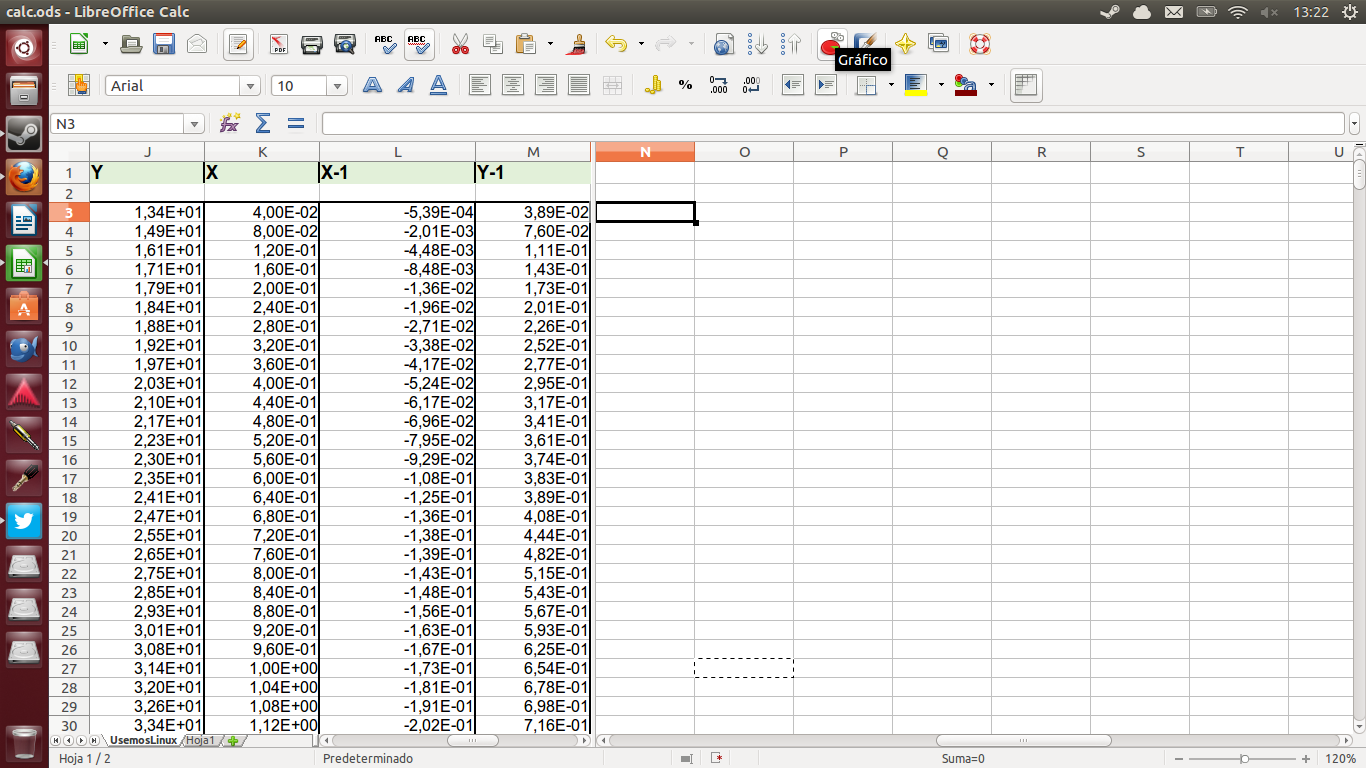
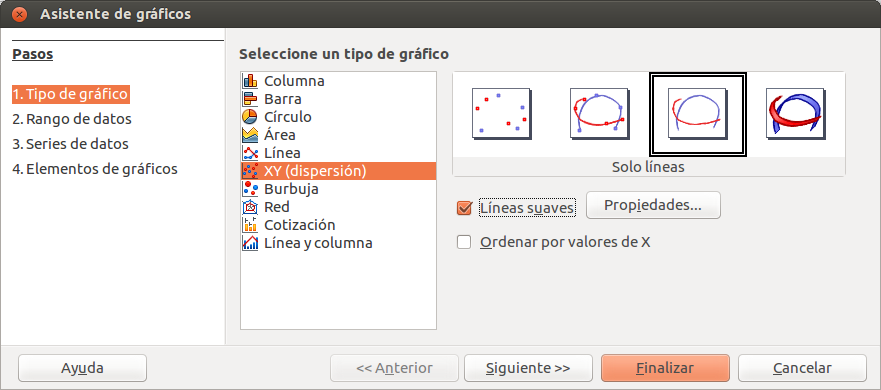
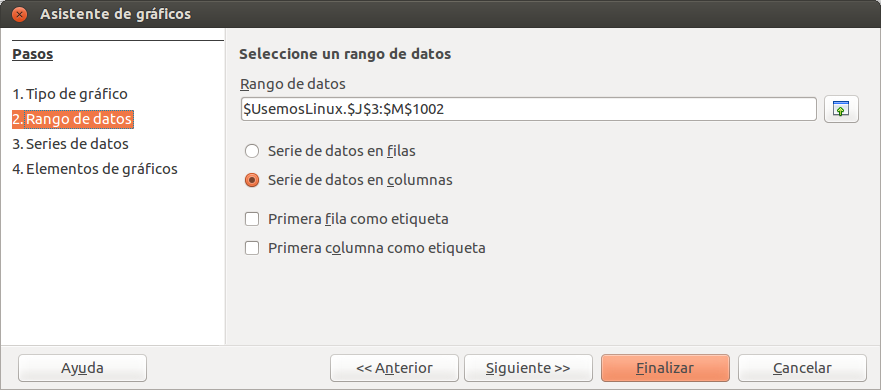
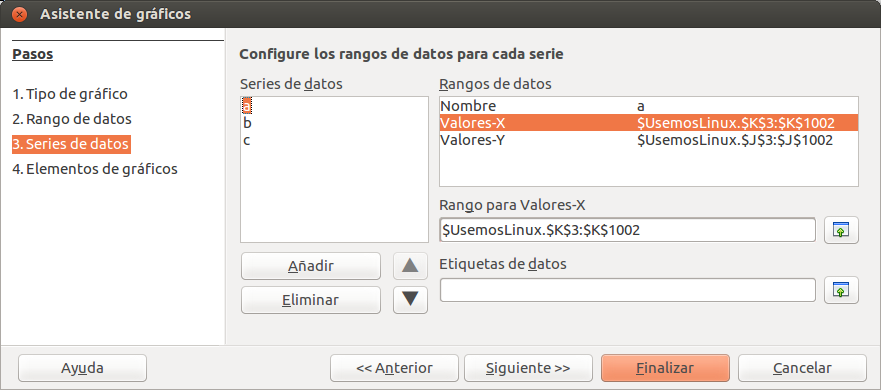
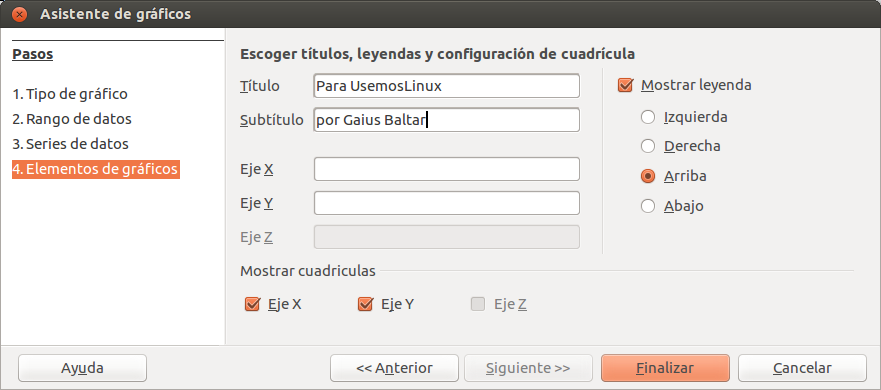
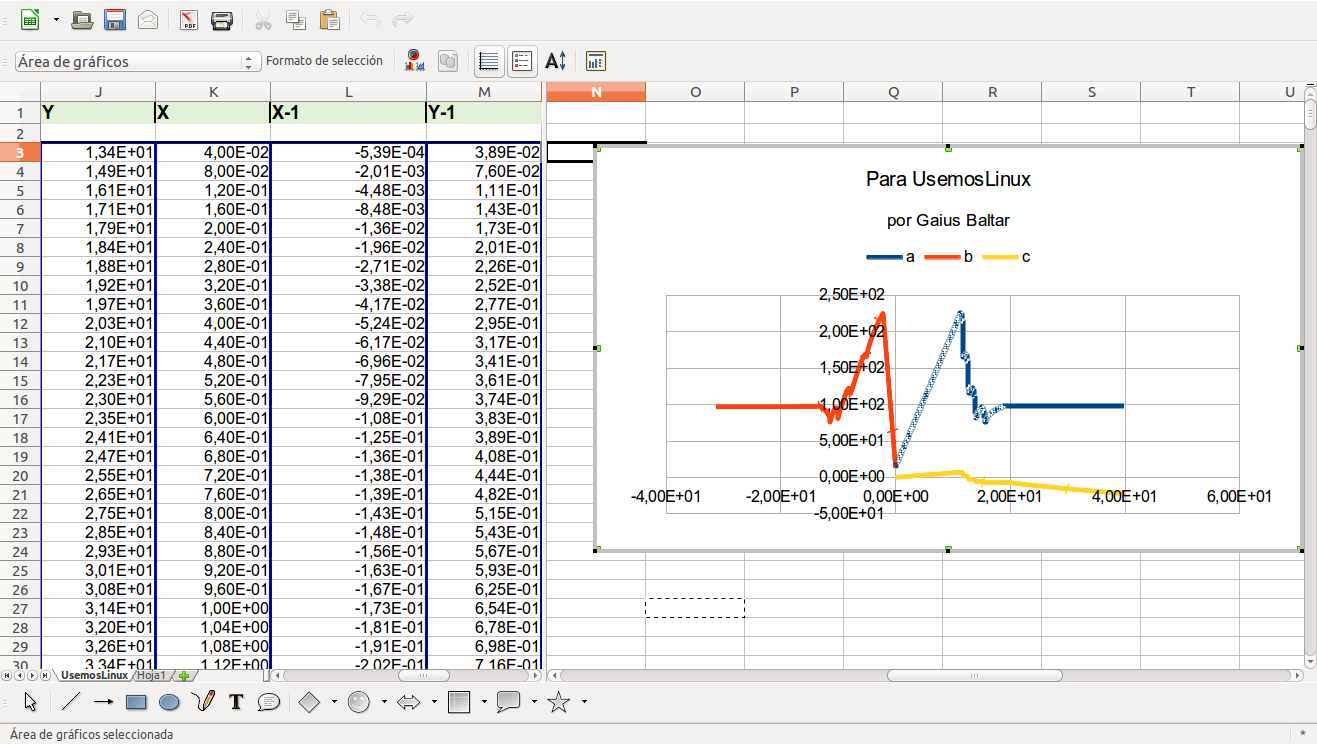
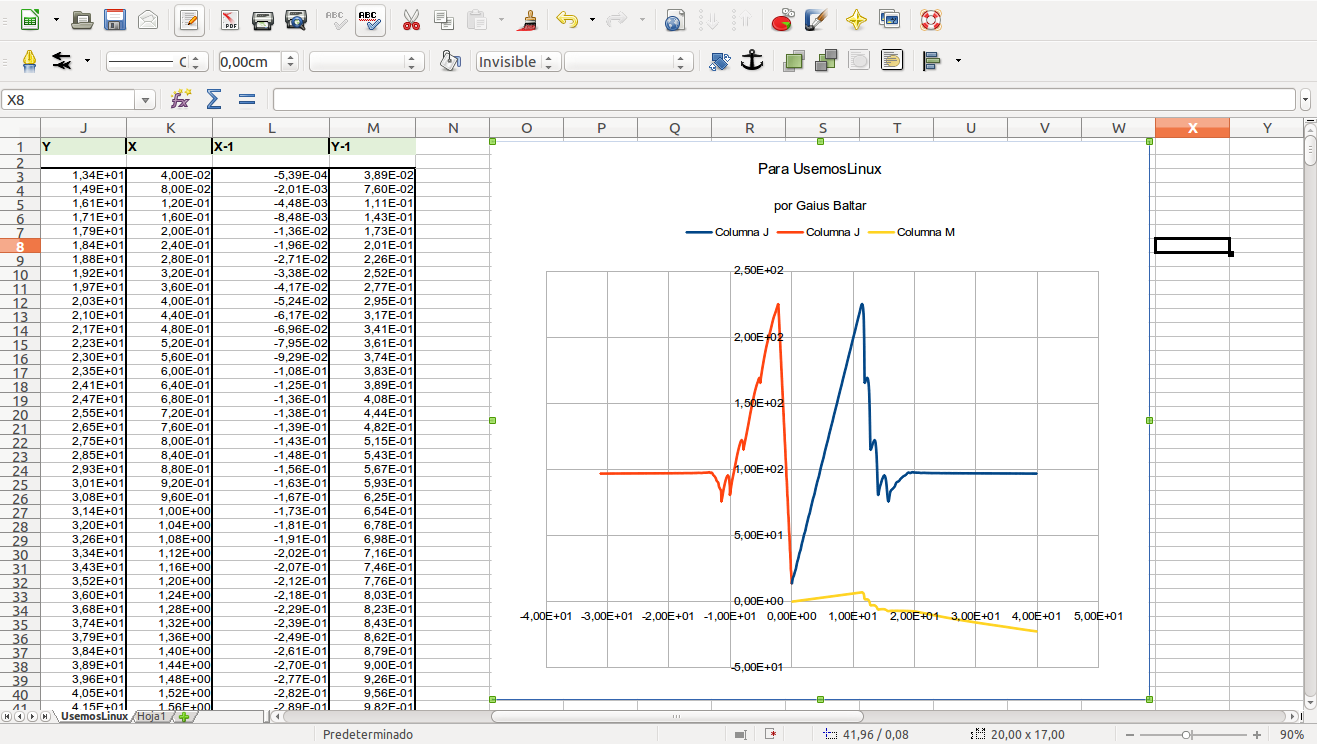
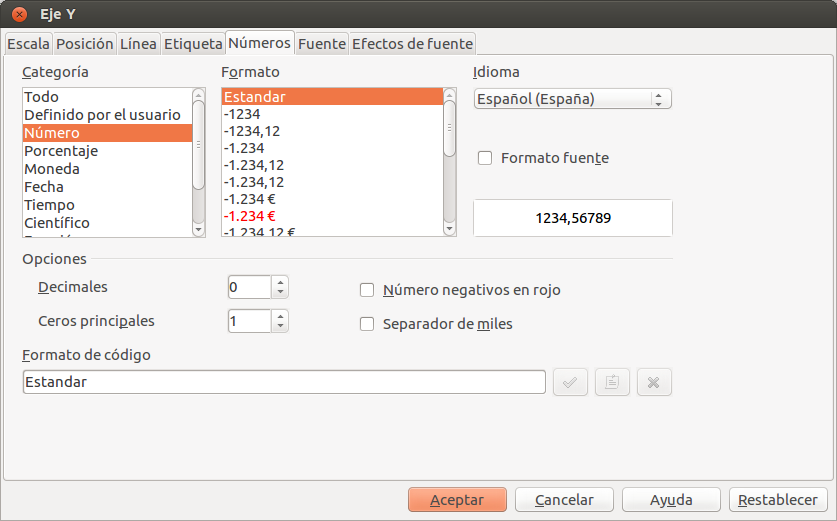
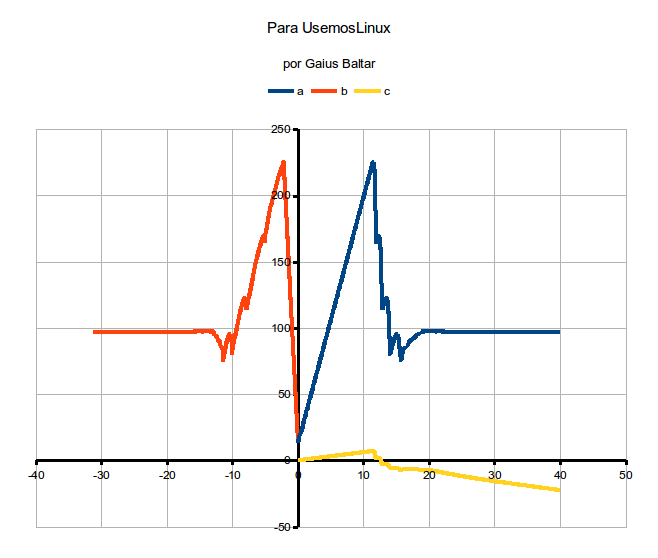
Macro có thể được sử dụng mãi mãi (nó đến từ OpenOffice). Vấn đề là OpenOffice hoạt động với BASIC riêng của nó khác với MS Visual Basic, vì vậy có một số yếu tố khác nhau giữa chúng.
Bạn nên biết rằng tôi thích những loại bài viết này trên các blog Linux. Nó hữu ích hơn nhiều so với những lời “truyền lửa”, bên cạnh đó là cách viết của bạn rất rõ ràng và ngắn gọn. Một lời chào.
Này và bạn đã thử phiên bản China Clone của M $ Office trong Linux (ít nhất là trong Ubuntu) liệu nó có tốt cho người dùng văn phòng cao cấp hay chỉ là một phiên bản khác của các ứng dụng văn phòng Linux ???
http://www.omgubuntu.co.uk/2013/05/microsoft-office-clone-wps-updates-interface-improves
Tôi đã không làm việc với LibreOffice trong một thời gian dài, nhưng khi tôi làm, tôi đã ngừng sử dụng nó, có lợi cho Excel, do sự cố của macro cá nhân ... bạn đã khắc phục sự cố này hay nó vẫn không sử dụng được?
http://www.educadictos.com/b/%C2%BFhay-vida-despues-de-la-hoja-de-calculo/
Cảm ơn bạn 😉
Các bảng có thể được "nhúng" vào một trang theo nhiều cách, làm cho mỗi bảng là duy nhất. Bạn đã thử dán thông tin đó vào tệp văn bản và sau đó nhập thông tin đó như thể là .csv hoặc tương tự chưa? Hướng dẫn mà tôi liên kết ở đầu bài đăng này thực hiện theo một quy trình tương tự như hướng dẫn tôi đã làm để lấy danh mục thư viện vài năm trước
Nếu nó không hiệu quả với bạn, hãy tìm tôi qua email và chúng tôi sẽ xem trường hợp cụ thể của bạn 😉
Tuyệt vời ^. ^ Cảm ơn vì hướng dẫn.
Vì bạn dường như làm việc với hàng nghìn cột giống như tôi, tôi muốn nhân cơ hội này để hỏi bạn.
Hiện tại tôi sử dụng MS, vì tôi không thể tìm thấy giải pháp trong Calc.
Trong công việc của mình, về cơ bản, tôi sao chép các bảng từ các trang hải quan, mà tôi mở từ Explorer và dán chúng vào MS Office, Excel sẽ nhận ra vị trí của các bảng và sắp xếp chúng theo thứ tự như bản gốc.
Khi tôi đã cố gắng thực hiện việc này từ Chrome sang Calc, nó không sao chép thứ tự, tức là nó xuất hiện trong một ô. trong khi tôi muốn thứ tự ban đầu mà không cần định dạng.
Vì là công việc lặp đi lặp lại nhiều bảng nên tôi không thể chỉnh sửa từng ô một, bạn có biết giải pháp nào cho việc này không?
Nó không phải là một nhu cầu học tập, nó là xả công việc của nhiều tháng xuống bồn cầu. Hãy ghi nhớ những điều sau đây, trong tất cả các công ty mà tôi đã làm việc, MS Excel đã được sử dụng, trong các phiên bản khác nhau và nhiệm vụ của tôi trong những tuần đầu tiên, là luôn tạo macro cá nhân để tiết kiệm nhiều công việc nhất có thể trong tương lai .
Tôi không từ chối thay đổi bảng tính, tôi thích LibreOffice Calc (hơn cả Openoffice), nó giống như một «không muốn làm việc lại cho những gì tôi đã làm» ... Nếu tính tương thích là hoàn toàn, tôi sẽ sử dụng Excel cho được.
Visual Basic là một ngôn ngữ độc quyền, do đó tính tương thích hoàn toàn không thể đạt được một sản phẩm GPL.
Microsoft chết tiệt!
Trước đây, tôi thích thử mọi thứ mà tôi bắt gặp hơn ... ngày nay tôi cảm thấy thoải mái với lựa chọn của mình và tôi thường không cố gắng để thử, tôi thích học cách sử dụng những gì tôi có.
Tất nhiên, nếu tôi thích hợp, tôi sẽ không ngần ngại nói với bạn "bạn có khỏe không". Hôm nọ, họ đã lập trình một giải pháp thay thế cho Google Documents bằng java trong 24h ... xD
Brave shit MovieMaker ... ý tưởng không tồi, và khi nó hoạt động, nó thật tuyệt ... vấn đề là ... "khi nó hoạt động".
Phúc khi bạn làm việc với chương trình của họ, chết tiệt khi bạn không làm việc. Ngoại lệ là MovieMaker, luôn chết tiệt. xD
Tôi nghĩ rằng vấn đề không phải ở calc nếu không phải trong chrome, hãy thử thử tương tự nhưng từ firefox!
Macro Excel và macro calc dường như có một ngôn ngữ khác nhau mặc dù nó có vẻ như là một trò đùa, bạn nên cố gắng tạo các hàm macro từ cùng một calc và không nhập macro excel theo cách bạn biết rằng chúng khả thi trong bất kỳ chương trình / bộ nào. tự động hóa văn phòng.
Khi tính toán hồi quy tuyến tính từ một biểu đồ phân tán, đôi khi bạn phải buộc đường thẳng đi qua điểm gốc, điều đó có thể thực hiện được không? Tôi nhớ rằng trong MSOffice thì có thể nhưng tôi không thể tìm thấy tùy chọn trong Libreoffice.
Nó còn xa so với những tưởng tượng của tôi, nhưng nếu có thể, tôi sẽ để mắt đến nó. 😉
Cảm ơn vì bài đăng. Điều vẫn khiến tôi rất thất vọng về Open và LibreOffice là chất lượng thấp của các công cụ điều chỉnh đường xu hướng và đường cong của họ dựa trên các biểu đồ phân tán được trình bày ở đây. Đây là những khía cạnh nâng cao mà tôi nghĩ rằng những bộ ứng dụng văn phòng này còn một chặng đường dài để đi so với Microsoft Excel. Tôi thấy rằng họ đang tập trung mục tiêu của mình vào những cải tiến nhỏ về giao diện, chức năng này hay chức năng khác, một số cải tiến lỗi mà tôi nghĩ là tuyệt vời. Nhưng họ đã rất lãng quên các khía cạnh nâng cao quan trọng hơn là những gì thiết lập giai điệu. Công cụ Bộ giải nâng cao, Bảng tổng hợp, Đường xu hướng cho biểu đồ phân tán, Định dạng có điều kiện sử dụng thanh, biểu tượng và các công cụ khác trong số các chủ đề nâng cao khác. Những gì tôi nhận thấy là họ phát hành và phát hành các phiên bản với những thay đổi nhỏ nhưng sâu bên trong nó đều giống nhau. Bạn không thấy phô mai trên bánh mì nướng như họ nói ở đất nước tôi. Tôi thích phần mềm miễn phí nhưng do nghề nghiệp của tôi là một kỹ sư và thực tế là tôi được coi là một người dùng cao cấp của Excel, tôi đã không thực hiện thay đổi đối với các bộ ứng dụng văn phòng này vì chúng khác xa với các khía cạnh nâng cao.
muy bueno